Добрый день.
Я недавно столкнулся с необходимостью подружить Dynamix FXO SIP (Asotel, Welltech) с Asterisk@Home 2.8
Астериск и все прочее увидел впервые в жизни 2 недели назад.
Подробной пошаговой информации я не нашел.
Пришлось самому поразбираться. Вот решил написать, может кому пригодится.
Заранее приношу извинения за возможные неточности в терминах и формулировках.
Итак мы имеем полностью чистый FXO.
Можно очистить принудительно через fkash -clean
sip -px 10.10.10.34
; прописали адрес астериска
sip -line1 1001
sip -line2 1002
; присвоили FXO линиям внутренний номер, это потом пригодится при совершении звонков
; через конкретные FXO порты
security -line 1 -name 1001 -pwd 1001
security -line 2 -name 1002 -pwd 1002
; это мы будем регистрироваться на астериске
;
line -config 1 hotline 1
line -config 2 hotline 1
; при звонке из аналоговой АТС (PSTN) на FXO1 или FXO2 звонок будет форвардиться на астерисковскую "Ring Group 1"
sysconf -silence 0
; сам Welltech советует прописывать этот параметр
; у них есть глюки с определением тишины и астериском
sysconf -callerid 2
По роду своей работы в сфере IT мне достаточно часто приходится сталкиваться с проблемами не всегда стандартными для IT сферы. Так же заметки со ссылками на статьи которые очень часто на практике выручали, держать на своем компе стало не удобно. По этой причине создан этот блог - записная книжка статей и заметок. Авторов статей прошу не обижаться если местами забыл сделать на них обратную ссылку. Пишите в комментариях все обязательно поправлю..
Поиск по моему блогу
10 вещей которые можно сделать на WordPress помимо блоггинга
Сегодня вы научитесь десяти вещам, которые можно сделать с WordPress помимо блоггинга, и не зависимо от того, вы WordPress новичок или опытный пользователь, я гарантирую вы научитесь чему нибудь новому!
Кроме того, что WordPress самый популярный движек для блогов, он является еще и полноценной системной управления сайтом с открытым кодом. WordPress знаменит своими блоггинг возможностями, но как CMS он может практически всё, что угодно. Например можно сделать форум, фото галерею, каталог сайтов, закрытый сайт, сайт вакансий, новостной сайт и многое другое!
Представьте, что вы можете создать каталог сайтов, но так же пользоваться RSS, комментариями, пингами, плагинами и темами. Подумайте о том, что можно добавить блог как подраздел сайта, без необходимости устанавливать отдельную копию WordPress(Ведь ваш сайт уже на WordPress!).
Есть сотни (или тысячи) вещей которые можно сделать с WordPress помимо блоггинга, но здесь мы остановимся на лучших десяти их них.
Я удивлён, что люди иногда не понимают, почему я создаю статичные сайты используя WordPress. Есть по крайней мере три причины, почему это лучшее решение которое я могу придумать:

Следующее, так как вы делаете статичный сайт, вам нужно установить статичную главную страницу. В разделе Настройки –> Чтение установите статичную страницу как главную страницу блога. Если вы будете использовать так же функции блога, установите так же страницу для вашего блога здесь же.

Последнее, отключите комментарии. Вы сможете включить их обратно на определенных страницах (или постах). Идите в Настройки –> Обсуждение и отключите комментарии по умолчанию.

Кроме того, что WordPress самый популярный движек для блогов, он является еще и полноценной системной управления сайтом с открытым кодом. WordPress знаменит своими блоггинг возможностями, но как CMS он может практически всё, что угодно. Например можно сделать форум, фото галерею, каталог сайтов, закрытый сайт, сайт вакансий, новостной сайт и многое другое!
Представьте, что вы можете создать каталог сайтов, но так же пользоваться RSS, комментариями, пингами, плагинами и темами. Подумайте о том, что можно добавить блог как подраздел сайта, без необходимости устанавливать отдельную копию WordPress(Ведь ваш сайт уже на WordPress!).
Есть сотни (или тысячи) вещей которые можно сделать с WordPress помимо блоггинга, но здесь мы остановимся на лучших десяти их них.
1. Создание статичного сайта
Я удивлён, что люди иногда не понимают, почему я создаю статичные сайты используя WordPress. Есть по крайней мере три причины, почему это лучшее решение которое я могу придумать:
- Очень быстрая скорость установки
- Плагины и темы
- Будущий рост сайта

Следующее, так как вы делаете статичный сайт, вам нужно установить статичную главную страницу. В разделе Настройки –> Чтение установите статичную страницу как главную страницу блога. Если вы будете использовать так же функции блога, установите так же страницу для вашего блога здесь же.

Последнее, отключите комментарии. Вы сможете включить их обратно на определенных страницах (или постах). Идите в Настройки –> Обсуждение и отключите комментарии по умолчанию.

Настройки подходят также к "Asterisk Now". Итак, Вы зарегистрировались на сайте IPSHKA.COM как...
Настройки подходят также к "Asterisk Now"
Итак, Вы зарегистрировались на сайте IPSHKA.COM как:
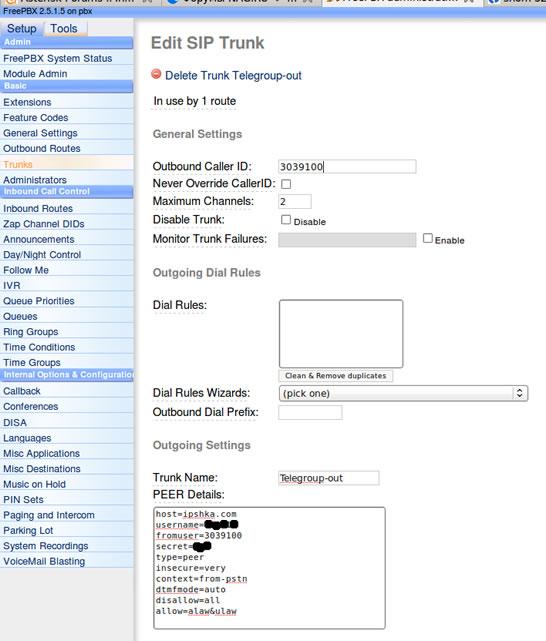
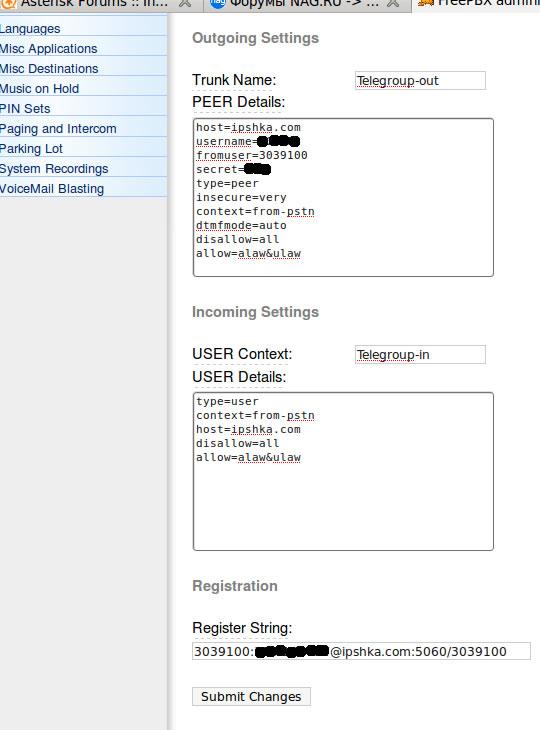
Итак, Вы зарегистрировались на сайте IPSHKA.COM как:
- логин : mylogin
- пароль : mypassword
- SIP-номер : 3039100
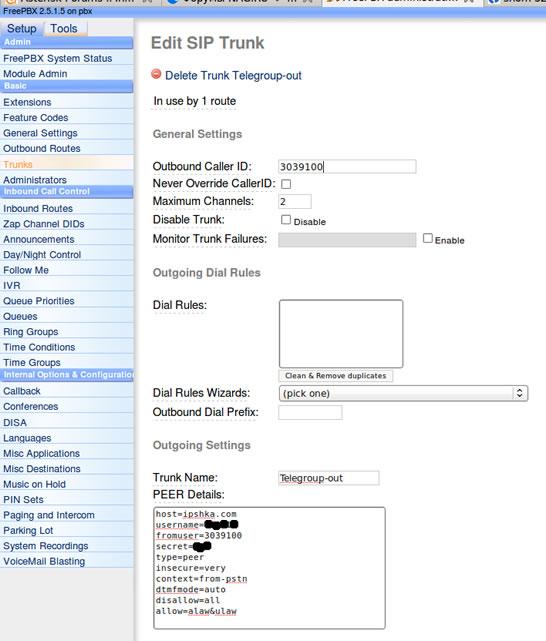
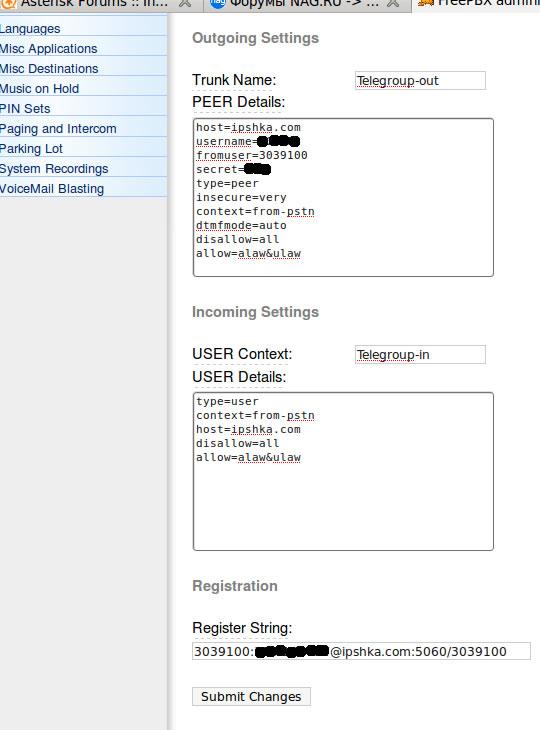
Установка корпоративного голосового VoiceIP сервера на базе TrixBox решения (Подробная инструкция)
 Image via Wikipedia
Image via WikipediaПо материалам сайта http://www.voiceip.com.ua
1. Установка Trixbox
В этом руководстве я расскажу вам о замечательном продукте Trixbox, о его установке. Двумя словами и не расскажешь, что же это за Trixbox такой. Одни называют его линукс-дистрибутивом, основанном на CentOs, служащим для быстрого и простого развёртывания VoIP бизнес уровня. Другие называют его программной мини-АТС. И те, и другие правы. В общих чертах Trixbox – это программный комплекс, основанный на CentOS, основной задачей которого является создание в кротчайшие сроки сервера IP телефонии. Набор встроенных функций, поддерживаемого оборудования просто потрясает. Но обо всём по порядку.
Прежде всего хочу ответить тот факт, что данная статья предназначена исключительно для тех людей, которые вообще не имеют понятия ни об IP-телефонии, ни о Linux. Для тех же людей, которые имеют некоторый багаж знаний об UNIX-системах, которых не страшит работа в командной строке, которые в состоянии настроить сетевые интерфейсы и знают, где хранятся log-файлы, - эта статья, безусловно, будет мало полезна и информативна. Разве что получат поверхностные представления о Trixbox в целом. Итак, продолжим…
Существуют две основные реализации Trixbox: бесплатная и коммерческая версия. Я буду рассматривать бесплатную версию, т.к. для функций дома или небольшого офиса его более чем достаточно. Кого интересует более продвинутая реализация, великолепная, но платная техподдержка, тому следует присмотреться к коммерческой версии.
Для начала следует посетить домашнюю страницу Trixbox. Вот такой вот весёленький зелёненький дизайн:
На сайте вы сможете найти огромное количество разнообразной информации, включая документацию, видео уроки, поддерживаемое оборудование, информацию для разработчиков и т.д. Нас же в данный момент интересует страничка для скачивания образа дистрибутива:
Как видите, на момент написания статьи текущий релиз 2.2.12. Существует ещё один релиз – 2.4.0, можете выбрать его, принципиальных различий не будет. Существует так же версия 2.4-wmvare – это специальная версия для VMware player, предназначенная для запуска и тестирования в виртуальной машине. Это для тех, кто хочет просто ознакомиться с Trixbox-ом, как предупреждают сами разработчики, не для реальных, боевых систем.
Итак, приступим. После скачивания образа системы, записываете его на любой CD. Если Вы собираетесь его устанавливать на какой-либо компьютер, то нужно уметь выставлять в BIOS-е загрузку с CD-ROM. Кроме того, хочу обратить Ваше внимание на то, что при установке Trixbox все данные с жёсткого диска будут удалены.
При загрузке с CD Вы увидите следующее:Система ещё раз предупреждает, что все данные на жёстком диске будут уничтожены. Для продолжения инсталляции необходимо нажать Enter. После этого будет загрузка служебной информации, поиск устройств в системе, в общем, очень много буковок.
Если Вы новичок в UNIX-подобных системах, то не пугайтесь – это нормальный процесс, так и должно быть. Поэтому даже не пытайтесь успеть прочитать, что же это компьютер пишет.
После того, как все устройства, необходимые для нормального функционирования системы, найдены, произойдёт запуск инсталлятора. Сначала он загрузит различные драйвера для SCSI.
После загрузки драйверов, инсталлятор попросит Вас выбрать раскладку клавиатуры, чтобы корректно обрабатывать все Ваши нажатия. В принципе, можете смело оставлять “us” – всё будет замечательно работать.
Настройка Русского голосового меню (IVR) для Asterisk в TrixBox
Что из себя представляют звуковые файлы для Asterisk.
Стандартные звуковые файлы и их назначение.
Основные звуковые файлы.
* beep.gsm: (звук короткого тонального сигнала)
* hours.gsm: часов
* minutes.gsm: минут
* auth-incorrect.gsm: Пароль не правильный. Пожалуйста, введите Ваш пароль. После ввода пароля нажмите клавишу решетка.
* auth-thankyou.gsm: Спасибо.
* invalid.gsm: Извините, вы набрали неправильный номер. Попробуйте еще раз.
* pbx-invalid.gsm: Извините, Вы набрали неправильный номер. Попробуйте еще раз.
* pbx-invalidpark.gsm: Извините, на данном номере нет запаркованных вызовов. Попробуйте еще раз.
* pbx-transfer.gsm: Наберите номер для перевода вызова.
* privacy-incorrect.gsm: Извините, Вы набрали неправильный номер.
* privacy-prompt.gsm: Пожалуйста, наберите Ваш десятизначный номер телефона, вместе с кодом города.
* privacy-thankyou.gsm: Спасибо.
* privacy-unident.gsm: Вызываемый Вами абонент не принимает вызовы с неизвестных номеров.
* ss-noservice.gsm: Вызываемый Вами номер не обслуживается. Пожалуйста, проверьте номер и попробуйте еще раз.
* transfer.gsm: Подождите, идет вызов абонента.
Система издевательств над нежелательными абонентами: biggrin
* tt-allbusy.gsm: Все работники народного хозяйства в настоящее время обслуживают других назойливых агентов по телефонным продажам. Пожалуйста, оставайтесь на линии, Ваш звонок очень важен для нас и на него ответит первый же освободившейся работник.
* tt-monkeys.gsm: (звук крика обезьян. 16 секунд) Можно записать речь Фиделя Кастро biggrin
* tt-monkeysintro.gsm: Абонента унесли дикие обезьяны.
* tt-somethingwrong.gsm: Что-то тут совсем не то .....
* tt-weasels.gsm: К сожалению, наша телефонная станция сгорела и не может более работать.
Звуковые файлы для звуковой справочной системы (Directory service).
* dir-instr.gsm: Если это тот абонент, которого Вы ищете - нажмите один, иначе нажмите звездочку.
* dir-intro.gsm: Добро пожаловать в голосовой справочник. Пожалуйста, введите первые три буквы фамилии нужного Вам абонента в латинском регистре, используя кнопки Вашего телефона. Используйте те цифры, под которыми находятся подходящие буквы. Например, для набора буквы эМ (M), используйте цифру шесть, а для набора буквы Зэт (Z) - цифру девять. (бип)
* dir-nomatch.gsm: К сожалению, подходящих записей не найдено.
* dir-nomore.gsm: К сожалению, больше нет подходящих под Ваш запрос записей в справочнике.
Стандартные звуковые файлы и их назначение.
Основные звуковые файлы.
* beep.gsm: (звук короткого тонального сигнала)
* hours.gsm: часов
* minutes.gsm: минут
* auth-incorrect.gsm: Пароль не правильный. Пожалуйста, введите Ваш пароль. После ввода пароля нажмите клавишу решетка.
* auth-thankyou.gsm: Спасибо.
* invalid.gsm: Извините, вы набрали неправильный номер. Попробуйте еще раз.
* pbx-invalid.gsm: Извините, Вы набрали неправильный номер. Попробуйте еще раз.
* pbx-invalidpark.gsm: Извините, на данном номере нет запаркованных вызовов. Попробуйте еще раз.
* pbx-transfer.gsm: Наберите номер для перевода вызова.
* privacy-incorrect.gsm: Извините, Вы набрали неправильный номер.
* privacy-prompt.gsm: Пожалуйста, наберите Ваш десятизначный номер телефона, вместе с кодом города.
* privacy-thankyou.gsm: Спасибо.
* privacy-unident.gsm: Вызываемый Вами абонент не принимает вызовы с неизвестных номеров.
* ss-noservice.gsm: Вызываемый Вами номер не обслуживается. Пожалуйста, проверьте номер и попробуйте еще раз.
* transfer.gsm: Подождите, идет вызов абонента.
Система издевательств над нежелательными абонентами: biggrin
* tt-allbusy.gsm: Все работники народного хозяйства в настоящее время обслуживают других назойливых агентов по телефонным продажам. Пожалуйста, оставайтесь на линии, Ваш звонок очень важен для нас и на него ответит первый же освободившейся работник.
* tt-monkeys.gsm: (звук крика обезьян. 16 секунд) Можно записать речь Фиделя Кастро biggrin
* tt-monkeysintro.gsm: Абонента унесли дикие обезьяны.
* tt-somethingwrong.gsm: Что-то тут совсем не то .....
* tt-weasels.gsm: К сожалению, наша телефонная станция сгорела и не может более работать.
Звуковые файлы для звуковой справочной системы (Directory service).
* dir-instr.gsm: Если это тот абонент, которого Вы ищете - нажмите один, иначе нажмите звездочку.
* dir-intro.gsm: Добро пожаловать в голосовой справочник. Пожалуйста, введите первые три буквы фамилии нужного Вам абонента в латинском регистре, используя кнопки Вашего телефона. Используйте те цифры, под которыми находятся подходящие буквы. Например, для набора буквы эМ (M), используйте цифру шесть, а для набора буквы Зэт (Z) - цифру девять. (бип)
* dir-nomatch.gsm: К сожалению, подходящих записей не найдено.
* dir-nomore.gsm: К сожалению, больше нет подходящих под Ваш запрос записей в справочнике.
Логотип на бухгалтерском документе - «1С:Предприятие»
Документ на фирменном бланке всегда вызывает определенное доверие у клиента. Такой эффект создается и тщательно разработанной формой документа, и оригинальным фирменным логотипом, присутствующим на нем.
Что касается формы документа, то у обладателей автоматизированной системы учета «1С:Предприятие» эта проблема решена изначально. Разработчики позаботились о том, чтобы у бухгалтера был полный набор необходимых для работы документов. Выбранный документ достаточно распечатать, но без логотипа фирмы он будет безликий, как и многие подобные ему. Однако это можно легко исправить, воспользовавшись инструментарием Конфигуратора. Достаточно ввести в форму документа картинку логотипа, и даже обычный бланк счет-фактуры станет легко узнаваемым для ваших покупателей.
Допустим, вы работаете с конфигурацией «Бухгалтерский учет для Украины» и хотите создать новый образ наиболее востребованного у вас документа «Счет-фактура» с фирменным логотипом. Запустите программу в режиме «Конфигуратор», и откройте дерево метаданных (меню Конфигурация — Открыть конфигурацию). Найдите объект метаданных Счет — он находится в корневой ветви Документы. Щелкните на нем правой кнопкой мыши и в открывшемся контекстном меню выберите команду Редактировать форму.
В зависимости от того, какой языковой вариант документа вы хотите откорректировать, откройте соответствующую вкладку (щелкните на «язычке» в нижней части формы). Чтобы вставить логотип в украиноязычный документ «Счет-фактура», откройте вкладку Таблица_Укр.
Asterisk: организуем автоматическое распределение вызовов
Файл конфигурации queues.conf
ACD распределяет входящие вызовы, в порядке их поступления, первому доступному и свободному агенту, который обрабатывает данную очередь. Система сразу же переводит входящий вызов в отвеченное состояние и, при необходимости, удерживает этот вызов в очереди, пока не появиться возможность направить его первому же свободному агенту колл центра. Сбалансированное распределение нагрузки по обработки вызовов между агентами гарантирует, что каждый вызывающий абонент получит голосовое приглашение и профессиональный сервис обслуживания.
В Asterisk поддерживается несколько очередей вызовов. Их определения находятся в файле queues.conf, имена очередей вызовов используются в качестве аргумента команды Queue в файле конфигурации плана набора extensions.conf. Агенты, которые обрабатывают вызовы, поступающие в очередь, описываются в файле agents.conf.
Новая возможность (начиная с 31 июля, 2005 CVS HEAD)
Сообщения с периодическим напоминанием вызывающему абоненту, что о нем еще не забыли, можно включить, используя новые опции: periodic-announce и periodic-announce-frequency. С их помощью, через, определенные параметром periodic-announce-frequency промежутки времени ожидания, абоненту будет проигрываться определенное голосовое сообщение, например: "Спасибо за Ваше терпение, Ваш звонок очень важен для нас...." .Например:
periodic-announce = thank-you-message
periodic-announce-frequency = 60 ; проигрывать каждые 60 секунд ожидания
Новая возможность (начиная с 06 января, 2005):
Теперь для очередей можно использовать параметр 'weight' (который подразумевает приоритет вызова), для гарантии того, что вызов, ожидающий в очереди с более высоким приоритетом, будет обработан одним из первых. Будет задерживаться обработка вызовов только для менее приоритетных очередей, если участник, который обрабатывает очередь, уже занимается вызовом из более высокоприоритетной очереди.weight =
weight = целое число
Команды плана набора IP АТС Asterisk
 В данном документе приведен список всех команд, которые Вы можете использовать в плане набора (extensions.conf). Получить список приложений, загруженных в вашем сервере Asterisk Вы можете консольной командой CLI: "show applications" и "show application
В данном документе приведен список всех команд, которые Вы можете использовать в плане набора (extensions.conf). Получить список приложений, загруженных в вашем сервере Asterisk Вы можете консольной командой CLI: "show applications" и "show application Замечания:
- Алфавитный список команд Вы можете найти в конце этого документа
- Здесь приведен список команд существующих в релизе Asterisk или в его CVS версиях. Список не содержит информации, в какой версии появилась какая-либо команда. Команды приложений от сторонних разработчиков вынесены в отдельный список.
- Цветовая маркировка примечаний по версиям Asterisk для команд/функций:
- Зеленый - Функция/команда добавлена (работает), начиная с указанной версии.
- Оранжевый - Функция/команда объявлена устаревшей, начиная с указанной версии (ее использование не рекомендуется).
- Красный - Функция/команда была удалена, начиная с указанной версии, и больше не существует.
Если Вы не используете приоритет "n" в плане набора, не забывайте перенумеровать приоритеты команд, когда добавляете или убираете какую-либо команду в плане набора.
Новые функции, появившиеся в версиях 1.2, 1.4, 1.6 ...
Функции, которые появились, начиная с версии 1.2. Некоторые из них могут получить данные, некоторые используются для записи. Обратите внимание, что некоторые встроенные переменные (включая переменные ENV и LEN) были преобразованы в функции в версии 1.2.Asterisk и Linux: миссия IP-телефония
Михаил Платов
Соединив нашу мини-АТС с "городом" [1], мы уже получили привлекательное решение, способное обеспечить связью сотрудников небольшого офиса. Но не будем останавливаться на достигнутом - рассмотрим несколько веб-интерфейсов, значительно облегчающих работу как пользователей, так и администраторов Asterisk.
Послушаем почту?
Как вы помните, для проверки голосовой почты в нашем номерном плане есть специальный номер - 8500. Позвонив на него и введя личный пароль, наши пользователи могли прослушать оставленные им сообщения. Правда, иногда такой способ доступа бывает несколько неудобен (например, вы находитесь в другом городе или просто под рукой нет телефона). Для решения этой проблемы можно отсылать записанные сообщения на e-mail (см. [2]) или организовать централизованный доступ через Интернет с использованием безопасного SSL-соединения. Отрадно то, что в состав стандартного дистрибутива Asterisk веб-интерфейс для работы с голосовой почтой уже входит, просто в целях безопасности автоматически он не устанавливается. Что, впрочем, не мешает нам сделать это самостоятельно. Для работы данного интерфейса необходим веб-сервер apache с пакетом perl-suid. Краткости ради будем считать, что эти пакеты у нас уже установлены и работают, а веб-сервер сконфигурирован так, что cgi-bin расположен в /var/www/cgi-bin, и cgi-скрипты, входящие в стандартную поставку, выполняются без проблем. Итак, перейдем в каталог /usr/src/asterisk и выполним команду make webvmail.
Рекомендации к установке и загрузка антивирусного комплекса Symantec Endpoint Protection для ОС (x32-64) Xp, 2003, Vista, 2008, Win7

Привет.
Вышла новая винда и уже давно появились х64 версии операционок. Как же быть с антивирями? Не многие пока поддерживают новые ОС и тем паче разрядность.
Я долгое время был приверженцем антивируса Dr.Web, пока не наступило время WinXp. Не знаю, что у них там в конторе произошло, но вот после выхода именно этой ОС
у них начались проблемы - несовместимость, тормоза и тп. Был ярым поклонником и даже официально покупал лицензию.
До WinXp Sp2 ждал и надеялся, участвовал в форуме на предмет багов, но когда, после очередного обновления Spider мне повесил систему
и Винда ко мне повернулась синей стороной - начал искать альтернативу.
Да, мне знакомы многие антивирусы, в принципе не плохие, Касперский был очень силен во времена MsDos,
знаю, что очень радовала его утилита "-d3" (вирусописатели старой закалки должны ее помнить). Dr. Web в то время тоже был неподражаем,
одно лечение вируса "OneHalf" чего стоило...
Да, были и другие, например МелкоМягкие тогда выпускали антивирь Msav (до сих пор встречаются архивы, содержащие файлик chiklist.ms ). Приятная вещь.
Вот только одна беда как правило у всех - заточеность под свой регион.
Т.е. в расчет не берутся вирусы, как правило имеющие большое распространение в своей (т.е. чужой) стране.
Да, знаю, многие будут готовы поспорить со мной в этом плане, у многих админов есть "любимый" антивирь, который они везде рекомендуют и ставят. Однако,
время идет и ставит все на свои места. Живя в России вы получите то, что выгодно не вам, а компаниям, производящим антивири в этой стране. Везде вам будут говорить:
"да, этот лучше" предлагая только то, что производят компании России, замалчивая возможности фирм, которые производят аналогичную продукцию за бугром.
Даже поиском по сайтам (конечно же русским) вы найдете, что "да, надо выбирать где-то между DrWeb и Касперским".
Я, конечно, фанат России, но тут ситуация напоминает автомобильный рынок: покупайте только наше, а если хотите не наше - вот вам пошлины на таможню
и другие палки в колеса.
Много всего было перепробовано, тестировано и тп. из этого дела. Кстати, не могу не сказать о новом антивирусе МелкоМягких, который
терь заменит "Windows Defender" и является прототипом нового куска 128-битной ОС Windows 8, которая должна выйти в 2012 году (надеюсь, не 21 декабря).
Вот о нем:
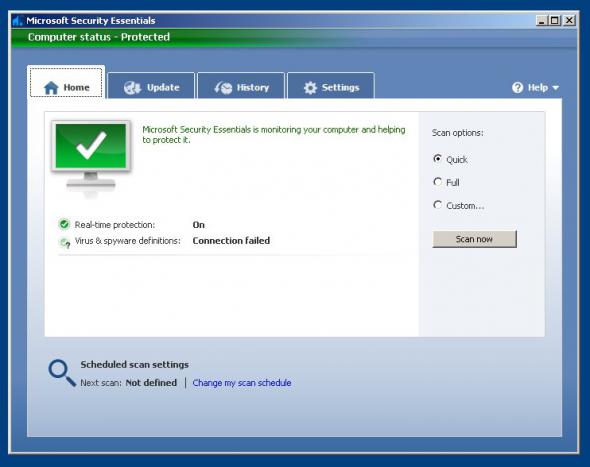
29 сентября 2009 г. компания Microsoft объявила о выходе своего нового бесплатного антивирусного продукта индивидуального использования под названием Microsoft Security Essentials (MSE).
В основе бесплатного антивируса лежат те же технологии, что и в коммерческих решениях Microsoft для крупных компаний Forefront Client Security. Следует заметить, что для использования
пакета MSE не требуется регистрация, отсутствует этап пробного использования, нет ограничений по сроку использованию – достаточно загрузить и установить пакет с официального сайта Microsoft.
Однако установить антивирус возможно только на ПК которые успешно проходят проверку валидации Windows Genuine Advantage.
Пакет Microsoft Security Essentials поддерживает работу в системах Windows XP с пакетами обновлений SP2 или SP3, Windows Vista и Windows 7 (в том числе для режима Windows XP)
Пакет Microsoft Security Essentials поддерживает работу в системах Windows XP с пакетами обновлений SP2 или SP3, Windows Vista и Windows 7 (в том числе для режима Windows XP)
на 32-битных и 64-битных платформах.
Microsoft Security Essentials пришел на смену сервису OneCare и пакету Windows Defender. Финальная версия предлагает пару функций, которые дают пакету MSE серьезное
преимущество перед конкурирующими решениями.
Связка: Windows 2003 - 2008 Server + Сервер терминалов + 1C Предприятие 7.7
Вообще говоря, подобная связка - задача не сильно сложная, и многими системными администраторами уже не раз решенная. Однако, когда мне самому пришлось столкнуться с этой проблемой - готовой статьи я не нашёл - поэтому материал пришлось собирать частями, натыкаясь на известные и неизвестные ошибки.
Почему я не стал использовать Citrix Metaframe (www.citrix.com, www.citrix.1th.ru), в качестве стороннего сервера терминалов для Windows 2000? Hа это есть несколько причин:
В Win2003 по сравнению с Win2000 сервер терминалов стал намного быстрее и стабильнее.
Сервер терминалов от Microsoft гораздо роднее для Windows, чем Citrix - внешняя разработка. Поэтому он Microsoft Terminal Server 2003 лучше интегрирован в систему.
Citrix & Win2000 зачастую требуют ручной установки драйверов используемых принтеров.
Citrix очень чувствителен к сервис-пакам, hotfix'ам (как своим так и Windows)
Проблем со старым сервером (Win2000+Citrix) было намного больше, чем с новым (Win2003).
0. Конфигурация компьютера
Использовалась машина следующей конфигурации:
2 процессора Intel XEON по 2.4 ГГц
2Гб ОЗУ
RAID-контроллер Promise FastTrak100
HDD 100Гб
6 куллеров (+7ой в блоке питания
Если внимательно посмотреть статьи в Интернет, то 1С гораздо быстрее работает на двухпроцессорных машинах, однако с HASP'ом на них возникает больше проблем. Мы ещё вернёмся к этому.
1. Подготавливаем HDD
Перед установкой я позаботился, чтобы жесткий диск был пуст: не содержал ни одного раздела. Для этого загрузился с обычной системной дискеты Windows'98, и удалил fdisk'ом имевшийся на то время старый раздел.
Почему я не стал использовать Citrix Metaframe (www.citrix.com, www.citrix.1th.ru), в качестве стороннего сервера терминалов для Windows 2000? Hа это есть несколько причин:
В Win2003 по сравнению с Win2000 сервер терминалов стал намного быстрее и стабильнее.
Сервер терминалов от Microsoft гораздо роднее для Windows, чем Citrix - внешняя разработка. Поэтому он Microsoft Terminal Server 2003 лучше интегрирован в систему.
Citrix & Win2000 зачастую требуют ручной установки драйверов используемых принтеров.
Citrix очень чувствителен к сервис-пакам, hotfix'ам (как своим так и Windows)
Проблем со старым сервером (Win2000+Citrix) было намного больше, чем с новым (Win2003).
0. Конфигурация компьютера
Использовалась машина следующей конфигурации:
2 процессора Intel XEON по 2.4 ГГц
2Гб ОЗУ
RAID-контроллер Promise FastTrak100
HDD 100Гб
6 куллеров (+7ой в блоке питания
Если внимательно посмотреть статьи в Интернет, то 1С гораздо быстрее работает на двухпроцессорных машинах, однако с HASP'ом на них возникает больше проблем. Мы ещё вернёмся к этому.
1. Подготавливаем HDD
Перед установкой я позаботился, чтобы жесткий диск был пуст: не содержал ни одного раздела. Для этого загрузился с обычной системной дискеты Windows'98, и удалил fdisk'ом имевшийся на то время старый раздел.
Подписаться на:
Сообщения (Atom)










